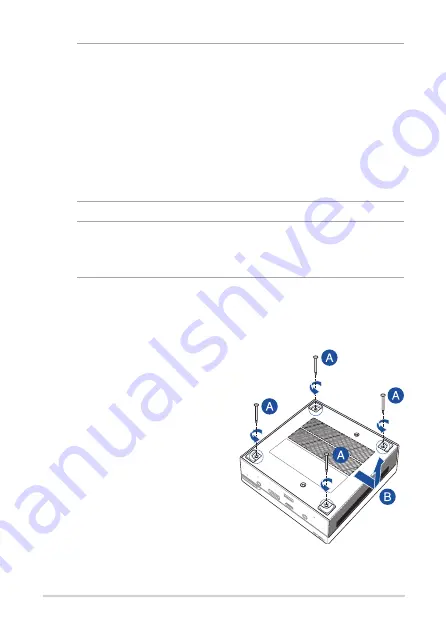
30
Série PN
IMPORTANT !
•
Achetez et faites installer les modules de mémoire, la carte Wi-Fi et/
ou le SSD uniquement auprès d'un revendeur agréé pour assurer
une fiabilité et une compatibilité optimales. Renseignez-vous auprès
d'un centre agréé pour plus d'informations.
•
Assurez-vous que vos mains sont sèches avant de procéder
à l'installation de composants additionnels. Avant de procéder à
l'installation, utilisez un bracelet antistatique ou touchez un objet
métallique ou relié à la terre pour éviter d'endommager les modules de
mémoire.
REMARQUE :
Les illustrations de cette section sont fournies à titre indicatif
uniquement. L'emplacement des différents éléments peut varier selon le
modèle.
Retirer le couvercle inférieur
1.
Éteignez votre mini PC et
déconnectez tous les câbles et
les périphériques.
2.
Placez la face supérieure du
mini PC sur une surface plane et
stable.
3.
Retirez les quatre (4) vis du
couvercle inférieur (A), puis faites
glisser le couvercle inférieur vers
la droite pour retirer le couvercle
inférieur (B).
Summary of Contents for PN51
Page 1: ...Mini PC PN51 User Manual ...
Page 9: ...1 Getting to know your Mini PC ...
Page 17: ...2 Using your Mini PC ...
Page 22: ...22 PN Series Connect display via VGA port Connect display via HDMI port ...
Page 24: ...24 PN Series Connect display via rear USB 3 2 Gen 2 Type C DisplayPort combo port ...
Page 26: ...26 PN Series Turn on your Mini PC Press the power button to turn on your Mini PC ...
Page 29: ...3 Upgrading your Mini PC ...
Page 36: ...36 PN Series ...
Page 37: ...Appendix ...
Page 46: ...46 PN Series ...
Page 47: ...Mini PC PN51 Manuel de l utilisateur ...
Page 55: ...1 PrésentationdevotreminiPC ...
Page 63: ...2 UtilisationdevotreminiPC ...
Page 68: ...22 Série PN Connexion d un câbleVGA Connexion d un câble HDMI ...
Page 70: ...24 Série PN Connecter un écran via le port combiné USB 3 2 Gen2Type C DisplayPort à l arrière ...
Page 75: ...3 MiseàniveauduminiPC ...
Page 82: ...36 Série PN ...
Page 83: ...Annexes ...
Page 92: ...46 Série PN ...
















































